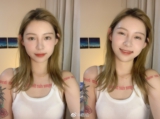websphere mq 远程管理
直接连接设置步骤(所有设置都是在目的远程队列管理器上设置):
1、队列管理器需要定义一个用于连接队列管理器的服务器连接通道。与5.3版本不同的是,这个通道不一定是SYSTEM.ADMIN.SVRCONN。该通道的名字可以随意定义,在设置远程管理的时候在 WebSphere MQ 资源管理器中指定即可。需要注意的是,启动WebSphere MQ 资源管理器的机器上的当前用户可能没有访问队列管理器对象的权限,导致 MQ 资源管理器无法管理远程队列管理器。简单的方法是在定义服务器连接通道的时候设置该通道的 MCAUSER 属性为mqm组中的用户。
DEFINE CHANNEL(SYSTEM.ADMIN.SVRCONN) CHLTYPE(SVRCONN) TRPTYPE(TCP) MCAUSER(单引号mqm单引号)
(郁闷啊,单引号居然会被转掉,记住上面要用单引号)
2、队列管理器需要定义一个名为 SYSTEM.MQEXPLORER.REPLY.MODEL 的临时模型队列以和MQ 资源管理器通信:
DEFINE QM(SYSTEM.MQEXPLORER.REPLY.MODEL) DEFTYPE(TEMPDYN)
3、队列管理器需要启动命令服务器
strmqcsv
4、队列管理器需要启动侦听:
DEFINE LISTENER(TCP.LSTENER) TRPTYPE(TCP) PORT(1414)
START LISTENER(TCP.LISTENER)
如果远程队列管理器是在Windows下用图形界面建立的,则1、2、3步都已经默认做好了。只需要做第4步即可
完成以上步骤后,就可以在 MQ 资源管理器中按照下面步骤连接队列管理器:
1、打开 WebSphere MQ 资源管理器;右键点击队列管理器导航器中的队列管理器文件夹,选择“显示/隐藏队列管理器”:
2、在弹出的“显示/隐藏队列管理器”对话框中选择“添加”按钮:
3、在“添加队列管理器”对话框中选择直接连接,并输入队列管理器名称(一定要和远程队列管理器名称一致),然后点击下一步:
4、填入主机名或 IP 地址、队列管理器侦听端口、以及服务器连接通道,然后点击完成即可。
间接接连接设置步骤
WebSphere MQ 资源管理器不但可以通过直接连接管理远程队列管理器,还可以通过队列管理器间接管理一个队列管理器。其基本原理为:作为间接队列管理器的队列管理能将消息路由自动到目标队列管理器。其设置方法如下:
仍然延续前面的例子,我们将实现MQ 资源管理器对与 ERP.QM1 在同一台机器的另外一个队列管理器 ERP.QM2 的远程管理。
1、在队列管理器 ERP.QM2 上进行如下设置:
/* 定义/启动侦听 */
DEF LISTENER(TCP.LISTENER) TRPTYPE(TCP) PORT(1415)
START LISTENTER(TCP.LISTENER)
/* 定义与ERP.QM1 同名的传输队列 */
DEF QL(ERP.QM1) USAGE(XMITQ) TRIGGER TRIGTYPE(FIRST) INITQ(SYSTEM.CHANNEL.INITQ) TRIGDATA(QM2.TO.QM1)
/* 定义ERP.QM2 到 ERP.QM1 的发送通道*/
DEF CHANNEL(QM2.TO.QM1) CHLTYPE(SDR) TRPTYPE(TCP) CONNAME(9.181.159.231) XMITQ(ERP.QM1)
/* 定义ERP.QM1 到 ERP.QM2 的接收通道*/
DEF CHANNEL(QM1.TO.QM2) CHLTYPE(RCVR) TRPTYPE(TCP)
2、在队列管理器 ERP.QM1 上进行如下设置:
/* 定义与目标队列管理器同名的传输队列 */
DEF QL(ERP.QM2) USAGE(XMITQ) TRIGGER TRIGTYPE(FIRST) INITQ(SYSTEM.CHANNEL.INITQ) TRIGDATA(QM1.TO.QM2)
/* 定义ERP.QM1 到 ERP.QM2 的发送通道*/
DEF CHANNEL(QM1.TO.QM2) CHLTYPE(SDR) TRPTYPE(TCP) CONNAME('9.181.159.231(1415)') XMITQ(ERP.QM2)
/* 定义ERP.QM1 到 ERP.QM2 的接收通道*/
DEF CHANNEL(QM2.TO.QM1) CHLTYPE(RCVR) TRPTYPE(TCP)
3、启动队列管理器 ERP.QM2 的命令服务器:
strmqcsv ERP.QM2
配置远程管理:
1、打开 WebSphere MQ 资源管理器;右键点击队列管理器导航器中的队列管理器文件夹,选择“显示/隐藏队列管理器”:
2、在弹出的“显示/隐藏队列管理器”对话框中选择“添加”按钮:
3、在“添加队列管理器”对话框中选择“使用中间队列管理器进行连接”,并输入队列管理器名称,然后点击下一步:
4、在中间队列管理器下拉选项中选择 ERP.QM1 点击完成即可。